Připojení ke službám, které používáte s Power BI
Pomocí Power BI se můžete připojit k mnoha službám, které používáte ke spouštění vaší firmy, jako jsou Salesforce, Microsoft Dynamics a Google Analytics. Power BI začíná použitím vašich přihlašovacích údajů pro připojení ke službě. Vytvoří pracovní prostor Power BI s řídicím panelem a sadou sestav Power BI, které automaticky zobrazují vaše data a poskytují vizuální přehledy o vaší firmě.
Přihlaste se k Power BI a zobrazte všechny služby, ke které se můžete připojit. Vyberte Aplikace>Získat.

Po instalaci aplikace můžete zobrazit řídicí panel a sestavy v aplikaci a v pracovním prostoru v služba Power BI (https://powerbi.com). Můžete je také zobrazit v mobilních aplikacích Power BI. V pracovním prostoru můžete řídicí panel a sestavy upravit tak, aby vyhovovaly potřebám vaší organizace, a pak je distribuovat kolegům jako aplikaci.

Začínáme
V navigačním podokně vyberte Aplikace a pak zvolte Získat aplikace v pravém horním rohu.
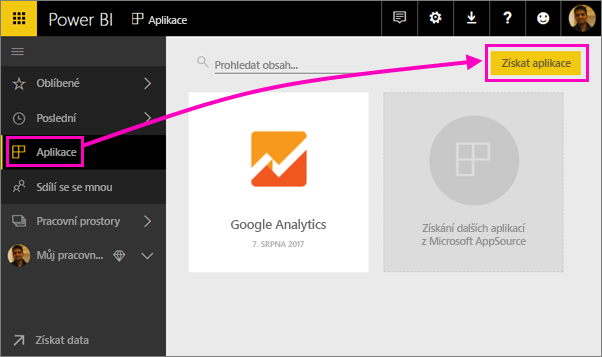
V aplikacích Power BI vyberte kartu Aplikace a vyhledejte požadovanou službu.
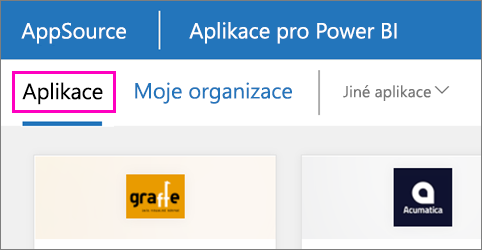
Úprava řídicího panelu a sestav
Po dokončení importu se nová aplikace zobrazí na stránce Aplikace.
V navigačním podokně vyberte Aplikace a pak zvolte aplikaci.

Otázku můžete položit zadáním do pole Q&A nebo výběrem dlaždice otevřete podkladovou sestavu.

Změňte řídicí panel a sestavu tak, aby vyhovovaly potřebám vaší organizace. Pak aplikaci distribuujte kolegům.
Co je zahrnuto
Po připojení ke službě uvidíte nově vytvořenou aplikaci a pracovní prostor s řídicím panelem, sestavami a sémantickým modelem. Data ze služby se zaměřují na konkrétní scénář a nemusí obsahovat všechny informace ze služby. Data se plánují tak, aby se automaticky aktualizovala jednou denně. Plán můžete řídit výběrem sémantického modelu.
Můžete se také připojit k mnoha službám v Power BI Desktopu, jako je Google Analytics, a vytvářet vlastní přizpůsobené řídicí panely a sestavy.
Další informace o připojování ke konkrétním službám najdete na jednotlivých stránkách nápovědy.
Řešení problému
Prázdné dlaždice: Když se Power BI poprvé připojuje ke službě, může se zobrazit prázdná sada dlaždic na řídicím panelu. Pokud se po dvou hodinách stále zobrazuje prázdný řídicí panel, je pravděpodobné, že připojení selhalo. Pokud se vám nezobrazí chybová zpráva s informacemi o opravě problému, vytvořte lístek podpory.
Vyberte ikonu otazníku (?) v pravém horním rohu >Získat nápovědu.

Chybějící informace: Řídicí panel a sestavy obsahují obsah ze služby zaměřený na konkrétní scénář. Pokud hledáte konkrétní metriku v aplikaci a nevidíte ji, přidejte nápad na stránku podpory Power BI.
Návrhy služeb
Používáte službu, kterou chcete navrhnout pro aplikaci Power BI? Přejděte na stránku podpory Power BI a dejte nám vědět.
Pokud vás zajímá vytváření aplikací šablon pro distribuci sami, přečtěte si téma Vytvoření aplikace šablony v Power BI. Partneři Power BI můžou vytvářet aplikace Power BI s malým nebo žádným kódováním a nasazovat je zákazníkům Power BI.